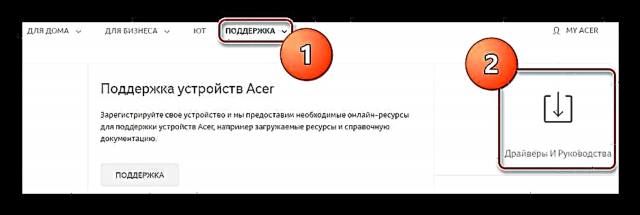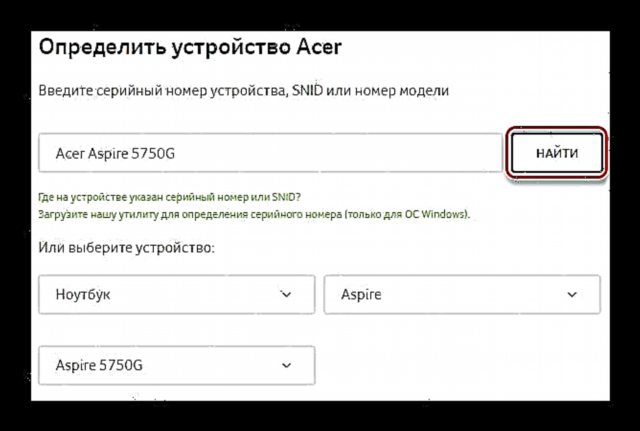ამ გაკვეთილზე, ჩვენ გადავხედავთ, თუ როგორ უნდა აირჩიოთ სწორი დრაივერები და დააინსტალირეთ ისინი თქვენს Acer Aspire 5750G ლეპტოპზე, და ასევე ყურადღება მიაქციეთ ზოგიერთ პროგრამას, რომელიც დაგეხმარებათ ამ საკითხში.
ჩვენ ვირჩევთ პროგრამას Acer Aspire 5750G
არსებობს რამდენიმე მეთოდი, რომლითაც შეგიძლიათ დააყენოთ ყველა საჭირო დრაივერი მითითებულ ლეპტოპზე. ჩვენ გეტყვით, თუ როგორ უნდა აირჩიოთ პროგრამა თავად, ასევე რა პროგრამების გამოყენება შეგიძლიათ ავტომატური ინსტალაციისთვის.
მეთოდი 1: ჩამოტვირთეთ პროგრამა ოფიციალურ ვებსაიტზე
ეს მეთოდი საუკეთესოდ გამოიყენება მძღოლების მოსაძებნად, რადგან ამ გზით თქვენ ხელით შეარჩიეთ აუცილებელი პროგრამა, რომელიც თავსებადი იქნება თქვენს OS- სთან.
- პირველი ნაბიჯი არის Acer მწარმოებლის ვებსაიტზე გადასვლა. დააჭირეთ ღილაკს გვერდის ზედა ნაწილში. "მხარდაჭერა" და გადაიტანე გაიხსნება მენიუ, სადაც უნდა დააჭიროთ დიდ ღილაკს მძღოლები და სახელმძღვანელოები.
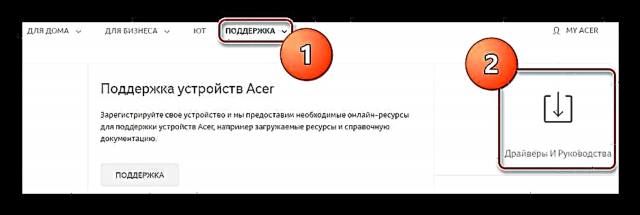
- გაიხსნება გვერდი, სადაც შეგიძლიათ გამოიყენოთ ძებნა და ჩაწეროთ საძიებო ყუთში ლეპტოპის მოდელი - Acer Aspire 5750G. ან შეგიძლიათ შეავსოთ ველები ხელით, სადაც:
- კატეგორია - ლეპტოპი;
- სერიები - ასპირიპი;
- მოდელი - ასპირი 5750G.
როგორც კი შეავსებთ ყველა ველს ან დააჭირეთ "ძებნა"თქვენ გადაგიყვანთ ამ მოდელის ტექნიკური დახმარების გვერდზე.
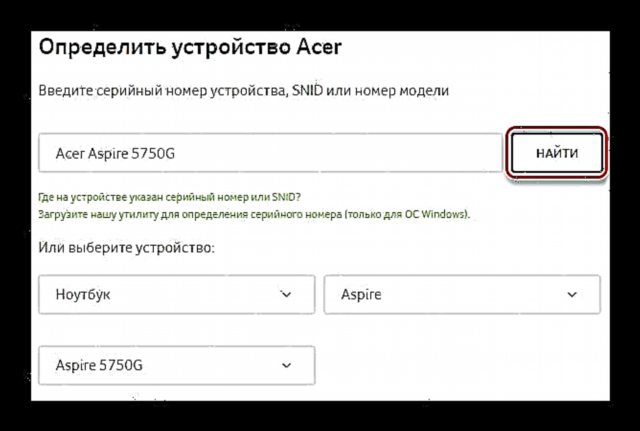
- აქ არის, რომ ჩვენ შეგვიძლია გადმოვწეროთ ლეპტოპისთვის აუცილებელი ყველა დრაივერი. პირველი თქვენ უნდა აირჩიოთ თქვენი ოპერაციული სისტემა სპეციალურ ჩამოსაშლელ მენიუში.

- შემდეგ გააფართოვეთ ჩანართი "მძღოლი"უბრალოდ მასზე დაჭერით. თქვენ ნახავთ თქვენი მოწყობილობისთვის ხელმისაწვდომი ყველა პროგრამული უზრუნველყოფის ჩამონათვალს, ასევე ინფორმაციას ვერსიის, გამოშვების თარიღის, შემქმნელის და ფაილის ზომის შესახებ. ჩამოტვირთეთ ერთი პროგრამა თითოეული კომპონენტისთვის.

- არქივი გადმოწერილია თითოეული პროგრამისთვის. ამოიღეთ მისი შინაარსი ცალკეულ საქაღალდეში და დააინსტალირეთ ინსტალაცია სახელის მქონე ფაილის მოძებნაში "პარამეტრი" და გაფართოება * .exe.

- ახლა გაიხსნება პროგრამული უზრუნველყოფის ინსტალაციის ფანჯარა. აქ თქვენ არ გჭირდებათ არაფრის არჩევა, მიუთითოთ ბილიკი და ა.შ. უბრალოდ დააჭირეთ "შემდეგი" და მძღოლი დამონტაჟებულია თქვენს კომპიუტერში.

ამრიგად, დააინსტალირეთ სისტემაში თითოეული მოწყობილობისთვის საჭირო პროგრამული უზრუნველყოფა.
მეთოდი 2: ზოგადი დრაივერის ინსტალაციის პროგრამა
დრაივერების დაყენების კიდევ ერთი კარგი, მაგრამ არა ყველაზე საიმედო გზაა სპეციალური პროგრამის გამოყენებით ინსტალაცია. არსებობს მრავალი განსხვავებული პროგრამა, რომელიც დაგეხმარებათ განსაზღვროთ თქვენი კომპიუტერის ყველა კომპონენტი და იპოვოთ მათთვის საჭირო პროგრამები. ეს მეთოდი შესაფერისია Acer Aspire 5750G ყველა პროგრამული უზრუნველყოფის მიწოდებისთვის, მაგრამ არსებობს შესაძლებლობა, რომ ყველა ავტომატურად არჩეული პროგრამული უზრუნველყოფა წარმატებით დაინსტალირებული არ იყოს. თუ თქვენ არ გადაწყვიტეთ, რომელი უკეთესია გამოიყენოთ, მაშინ ჩვენს საიტზე ნახავთ ამ მიზნებისათვის შესაფერისი პროგრამების შერჩევას.
ვრცლად: პროგრამების შერჩევა დრაივერების ინსტალაციისთვის

ძალიან ხშირად, მომხმარებლები ურჩევნიათ DriverPack Solution. ეს არის ერთ – ერთი ყველაზე პოპულარული და მოსახერხებელი პროგრამა დრაივერების ინსტალაციისთვის, რომელსაც გააჩნია მრავალფეროვანი პროგრამული უზრუნველყოფის აუცილებლობის უზარმაზარი მონაცემთა ბაზა. აქ ნახავთ არა მხოლოდ პროგრამულ უზრუნველყოფას თქვენი კომპიუტერის კომპონენტებისთვის, არამედ სხვა პროგრამები, რომლებიც შეიძლება დაგჭირდეთ. ასევე, სისტემაში ცვლილებების შეტანამდე, DriverPack წერს ახალ საგუშაგოს, რომელიც მოგცემთ შეცდომის შეცვლის შემთხვევაში. ადრე საიტზე, ჩვენ გამოაქვეყნა დეტალური ნაბიჯ ნაბიჯ გაკვეთილი, თუ როგორ უნდა ვიმუშაოთ DriverPack Solution.
გაკვეთილი: როგორ დააინსტალიროთ მძღოლები ლეპტოპზე DriverPack Solution გამოყენებით
მეთოდი 3: პროგრამის ძიება მოწყობილობის პირადობის მოწმობით
მესამე მეთოდი, რომელზეც ვისაუბრებთ, არის პროგრამული უზრუნველყოფის შერჩევა უნიკალური აპარატული იდენტიფიკატორის გამოყენებით. სისტემის თითოეულ კომპონენტს აქვს პირადობის მოწმობა, რომლითაც შეგიძლიათ იპოვოთ საჭირო პროგრამა. შეგიძლიათ გაიგოთ ეს კოდი მოწყობილობის მენეჯერი. შემდეგ უბრალოდ შეიყვანეთ სპეციალურ საიტზე ნაპოვნი პირადობის მოწმობა, რომელიც სპეციალიზირებულია მძღოლების იდენტიფიკატორის მოძებნაში და გადმოწერეთ შესაბამისი პროგრამა.

ასევე ჩვენს ვებ – გვერდზე ნახავთ ინსტრუქციებს, რომლებიც დაგეხმარებათ Acer Aspire 5750G ლეპტოპისთვის საჭირო პროგრამული უზრუნველყოფის პოვნაში. უბრალოდ დააჭირეთ ქვემოთ მოცემულ ბმულს:
დაწვრილებით: მოძებნეთ მძღოლები აპარატის პირადობის მოწმობით
მეთოდი 4: დააინსტალირეთ პროგრამა რეგულარული Windows ინსტრუმენტების გამოყენებით
მეოთხე ვარიანტია პროგრამული უზრუნველყოფის დაინსტალირება ჩაშენებული Windows ინსტრუმენტების გამოყენებით. ეს ძალიან მარტივად ხდება მოწყობილობის მენეჯერი, მაგრამ ეს მეთოდი ასევე არ არის inferior to მძღოლების ხელით დაყენებით. ამ მეთოდის მნიშვნელოვანი უპირატესობა ისაა, რომ აღარ დაგჭირდებათ მესამე მხარის პროგრამული უზრუნველყოფის დამონტაჟება, რაც იმას ნიშნავს, რომ თქვენს კომპიუტერზე დაზიანების ნაკლები რისკი არსებობს.

დეტალური ინსტრუქციები, თუ როგორ უნდა დააყენოთ დრაივერი Acer Aspire 5750G ლეპტოპზე სტანდარტული Windows ინსტრუმენტების გამოყენებით, ასევე შეგიძლიათ იხილოთ ქვემოთ მოცემულ ბმულზე:
გაკვეთილი: დრაივერების დაყენება სტანდარტული Windows ინსტრუმენტების გამოყენებით
ამრიგად, ჩვენ გამოვიკვლიეთ 4 მეთოდი, რომლის გამოყენებით თქვენ შეგიძლიათ განათავსოთ ყველა საჭირო პროგრამა თქვენს ლეპტოპზე და ამით კონფიგურაცია გავუკეთოთ, რომ ის სწორად მუშაობს. ასევე, სწორად შერჩეულ პროგრამას შეუძლია მნიშვნელოვნად გააუმჯობესოს კომპიუტერის შესრულება, ამიტომ ყურადღებით შეისწავლეთ წარმოდგენილი ყველა მეთოდი. ჩვენ ვიმედოვნებთ, რომ არ გადააწყდებით სირთულეებს. წინააღმდეგ შემთხვევაში, დაუსვით თქვენი შეკითხვა კომენტარებში და ვეცდებით რაც შეიძლება მალე დაგეხმაროთ.